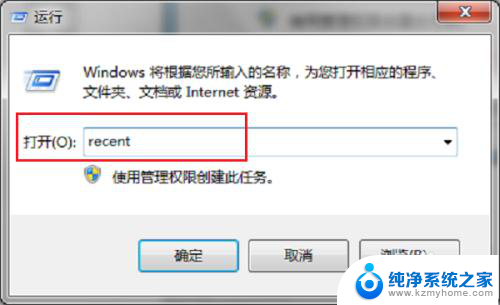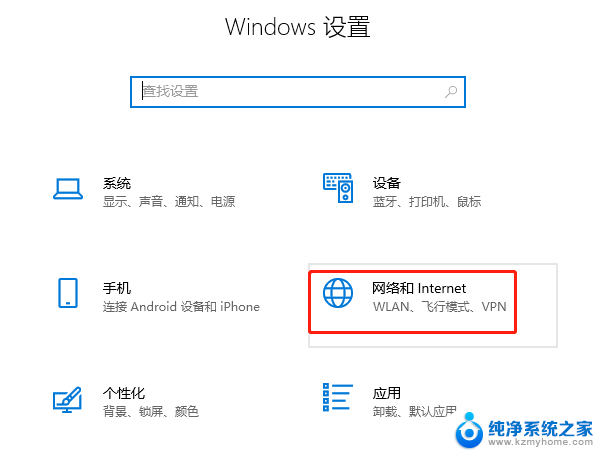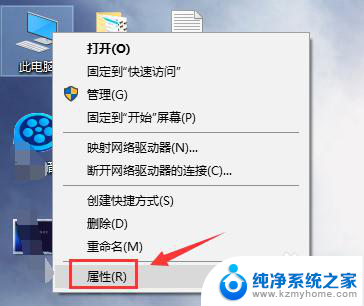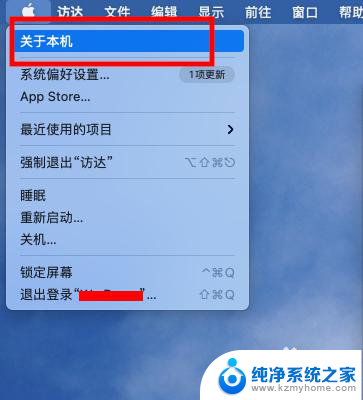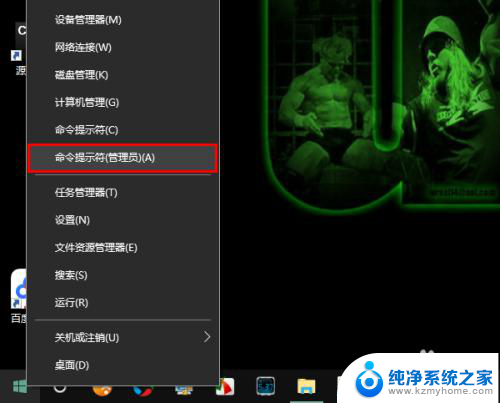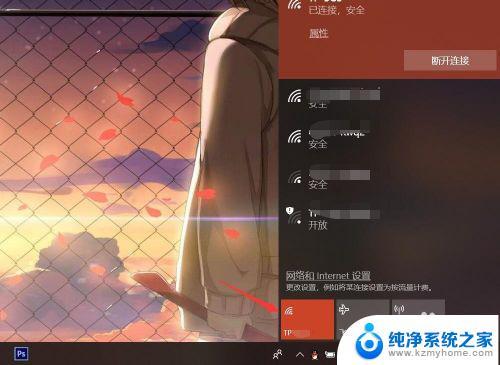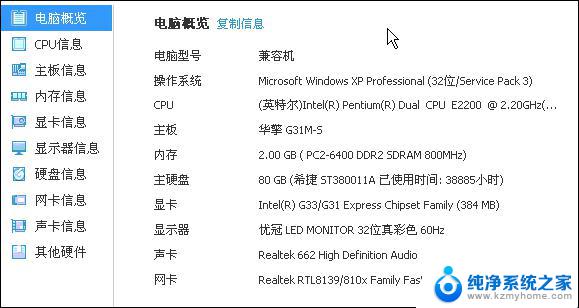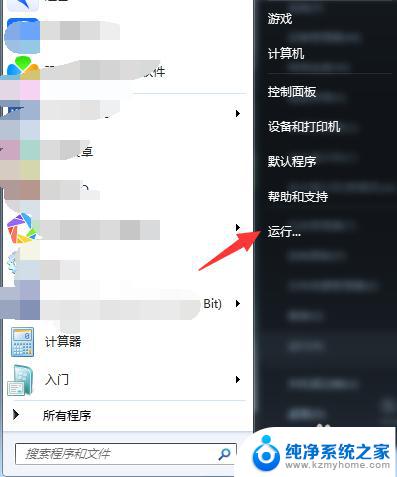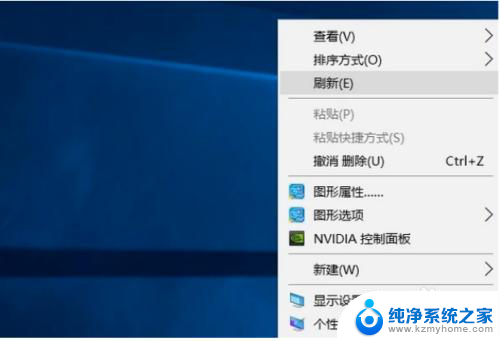如何查看电脑framework版本 电脑中.NET Framework版本查看方法
在如今数字时代的快速发展下,电脑已经成为人们生活中不可或缺的一部分,而在使用电脑的过程中,我们可能会遇到各种各样的问题,其中之一就是如何查看电脑framework版本。在电脑中.NET Framework的版本是非常重要的,因为它是微软开发的一个支持多种编程语言的应用程序框架。了解当前电脑所运行的.NET Framework版本,可以帮助我们更好地选择和安装适合的软件和应用程序。要查看电脑中的.NET Framework版本,我们可以通过几个简单的步骤来完成。以下是一些常用的方法,帮助您快速了解电脑中的.NET Framework版本。
具体步骤:
1.【方法一】打开计算机窗口,然后我们地址栏中直接输入地址。C:\Windows\Microsoft.NET\Framework,然后回车,进行查看。
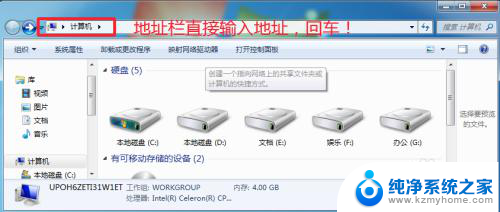
2.这时候我们可以看到这里有好几个Framework版本,最高的这个就是自己电脑的版本。小编电脑这里的.NET Framework版本是3.5版本。
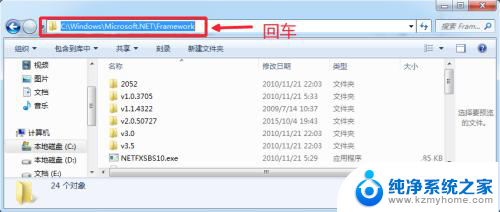
3.【方法二】打开电脑的控制面板,Win7中,点击开始菜单,打开控制面板。
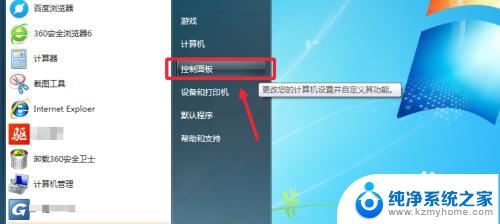
4.点击添加删除程序打开,然后点击左侧打开或关闭windows功能按钮。
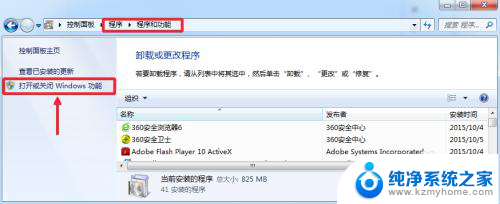
5.打开或关闭windows功能界面,这里可以看到.NET Framework版本。
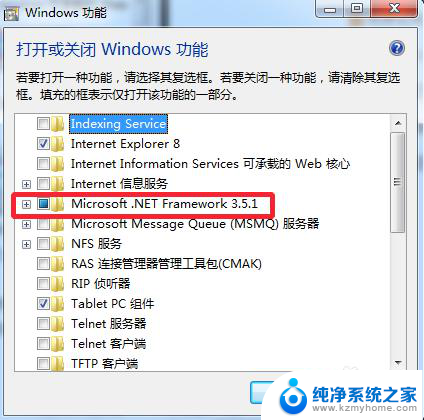
6.大家想要安装新的更好版本的话,可以百度搜索Microsoft .NET Framework下载安装到电脑即可,如图所示进行下载。然后安装.NET Framework。
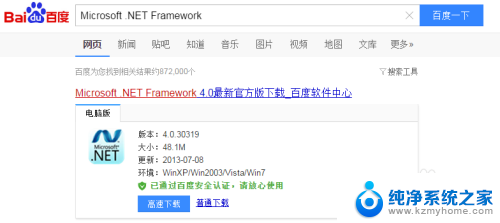
以上就是如何查看电脑framework版本的全部内容,还有不懂的用户可以根据小编的方法来操作,希望能够帮助到大家。